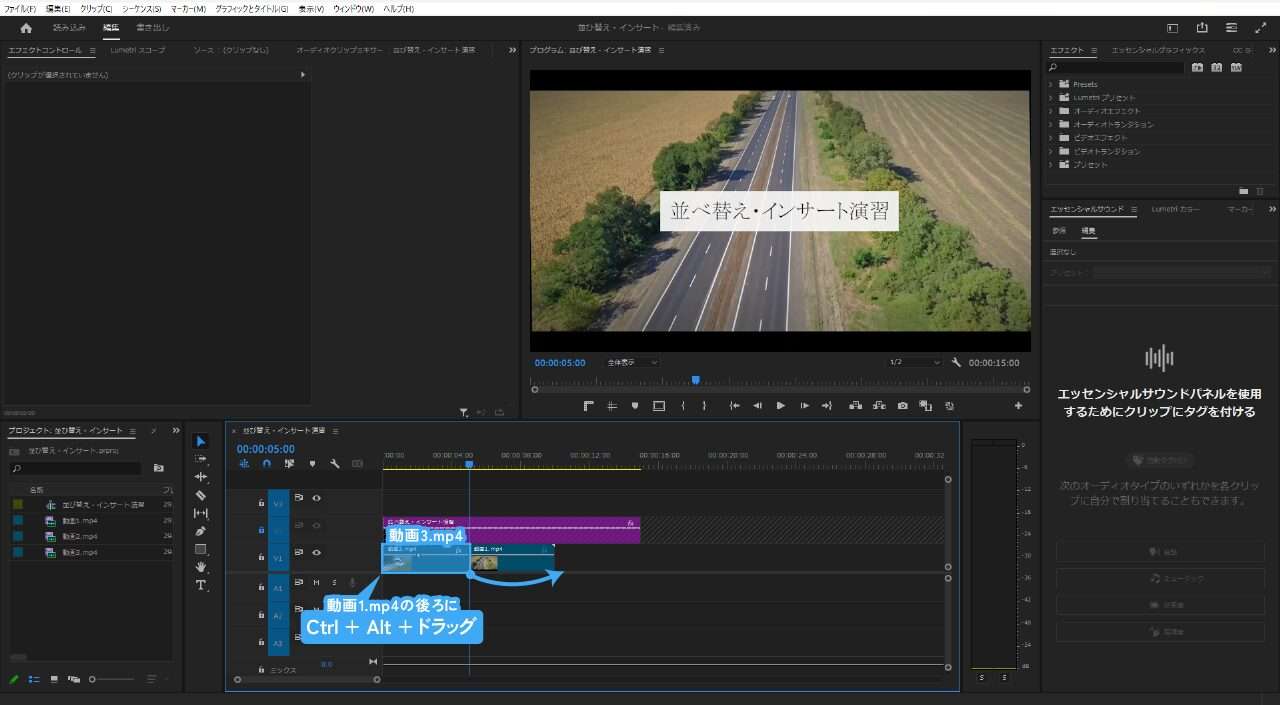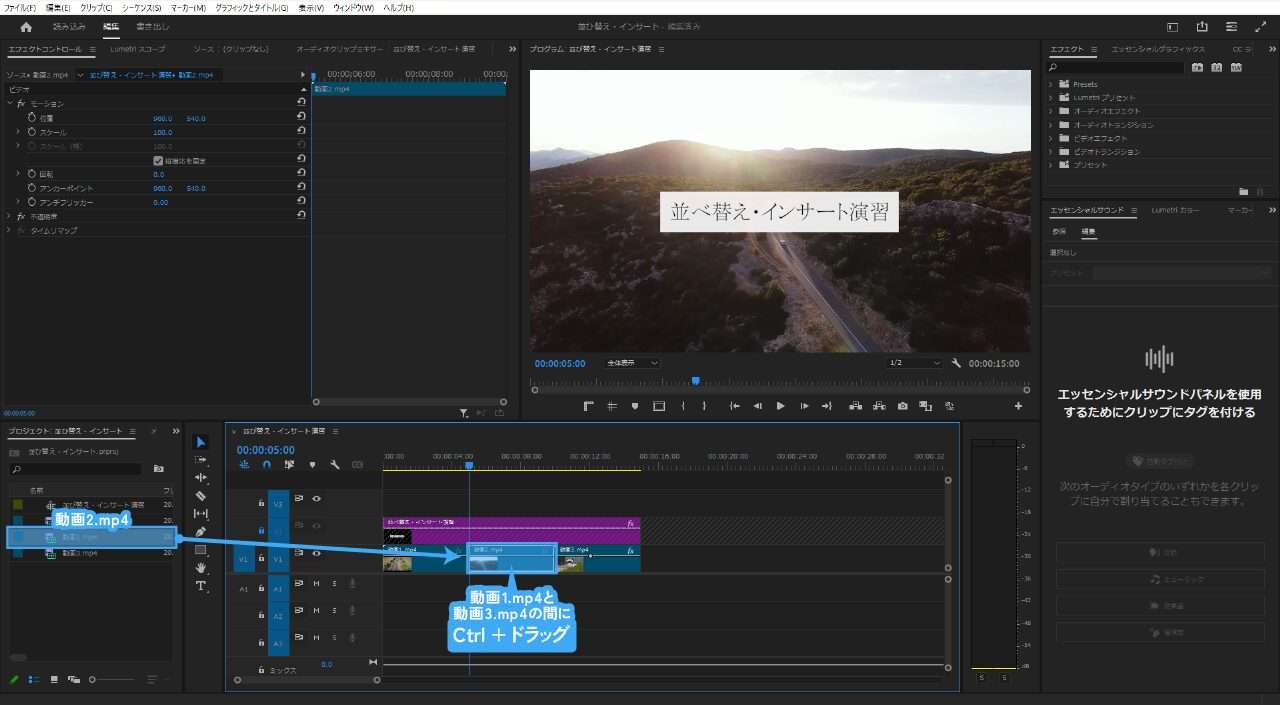Sponsored Link
この記事の目次
クリップの並び替えおよびインサート(挿入)演習
今回はクリップの「並べ替え」および「インサート(挿入)」の演習を行いましょう。
演習用ファイルのダウンロード
ひとまず演習用のファイルをダウンロードしておきましょう。
並び替えおよびインサート演習ファイル(約16MB)
※ID・PASSは授業内で伝えます
ダウンロードしたzipファイルを保存し、USBメモリなど消えない場所に移動し、すべて展開しておいてください。
移動後、フォルダ内の「並び替え・インサート(.prproj)」をAdobe Premiere Pro 2024で開きましょう。
プロジェクトの確認
現在プロジェクトパネルには「動画1.mp4」「動画2.mp4」「動画3.mp4」という3つのクリップがあり、
タイムラインには以下の順で2つのクリップが配置されています。
現在の順番
- 動画3.mp4
- 動画1.mp4
タイムラインで以下の順番でクリップが設置されている状態にして、未完成のシーケンスを完成させましょう。
完成形の順番
- 動画1.mp4
- 動画2.mp4
- 動画3.mp4
並び替え・インサート(挿入)の手順
- 「動画3.mp4」と「動画1.mp4」の並べ替え
- 「動画2.mp4」のインサート(挿入)
1. 「動画3.mp4」と「動画1.mp4」の並べ替え
まずは並べ替えです。
タイムラインパネルで「動画3.mp4」を選択し、「動画1.mp4」の後ろに「Ctrl + Alt + ドラッグ」しましょう。
2. 「動画2.mp4」のインサート(挿入)
次はインサート(挿入)です。
プロジェクトパネルやソースモニターの「動画2.mp4」を選択し、タイムライン上で「動画1.mp4」「動画3.mp4」の間に「Ctrl + ドラッグ」しましょう。
動画の書き出し
では以下のページを参照し手順を確認しながら書き出しを行いましょう。
mp4動画の書き出しが完了したらCtrl + Sしておきましょう。